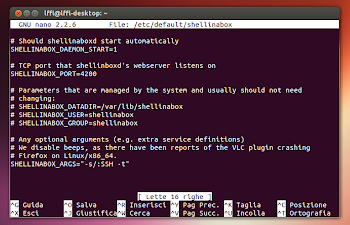Shell In A Box il terminale Linux all'interno del nostro browser senza utilizzare alcun plugin
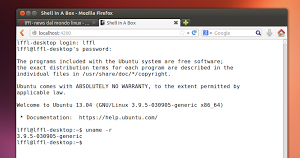
Di recente abbiamo visto come poter accedere al terminale all’interno di una scheda del nostro browser grazie ad un’utile estensione / add-on per Mozilla Firefox e Google Chrome oggi vedremo come avere la stessa funzionalità su qualsiasi browser web.
Anche se non molto amato da nuovi utenti il terminale Linux rimane uno strumento molto utile ed indispensabile per alcune operazioni. In questa guida vedremo come accedere da terminale in qualsiasi browser attraverso l’applicazione Shell in A Box e SSH (Secure Shell) protocollo che serve per accedere ad una sessione remota cifrata tramite interfaccia a riga di comando. Shell In A Box è un progetto con il quale è possibile accedere a SSH all’interno di un normale browser il tutto gestibile all’interno di un file di configurazione. Tra le principali caratteristiche di Shell In A Box troviamo molte opzioni (accessibili da riga di comando) con la possibilità di personalizzare l’interfaccia grafica, favicon, il login automatico e molto altro ancora (in questa pagina troverete tutti i dettagli sulle opzioni disponibili). Shell In A Box è molto semplice da installare su Ubuntu e Debian e derivate dato che lo troviamo presente nei repository ufficiali, una volta installato però dovremo operare sul file di configurazione per poter accederne correttamente dal browser.
La prima cosa da fare è quindi installare SSH e Shell In A Box su Ubuntu derivate per farlo basta digitare da terminale:
sudo apt-get install ssh shellinabox
Se abbiamo Ubuntu 12.04 o versioni precedenti dovremo installare Shell In A Box scaricando i pacchetti disponibili in questa pagina. Una volta installato SSH e Shell In A Box dovremo operare sul file di configurazione digitando da terminale
sudo nano /etc/default/shellinabox
e modifichiamo l’ultima riga con
SHELLINABOX_ARGS="-s/:SSH -t"
e clicchiamo su ctrl + x e poi s per salvare le modifiche.
A questo punto dovremo riavviare la distribuzione per avviare SSH e soprattutto il demone di Shell In A Box. Al riavvio basta avviare il browser e collegaci all’indirizzo: http://localhost:4200 e inserire il nostro username e password ed ecco il terminale attivo all’interno del nostro browser.